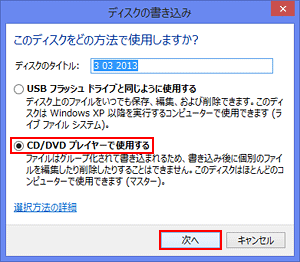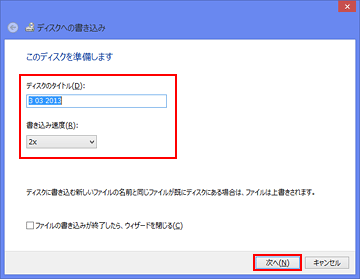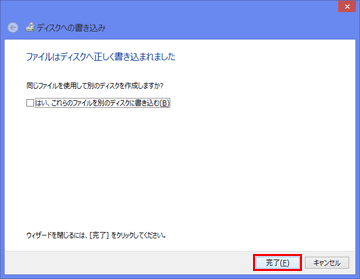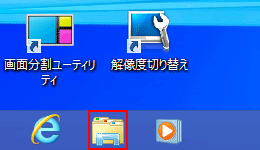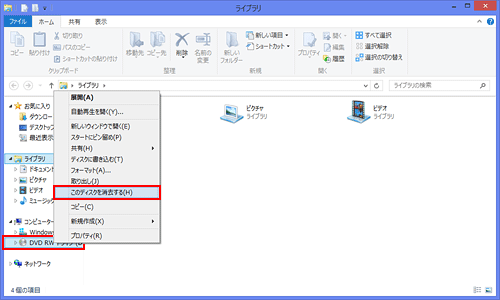| タイトル | [Windows 8] CD/DVD/Blu-rayにデータをマスターディスク形式で書き込む方法を教えてください。 | |
|---|---|---|
| 最終更新日 | 2013/03/12 | 管理NO:003358 |
| 対象OS |
Windows 8
|
|
| 対象シリーズ |
|
|
Windows8環境で、CD/DVD/Blu-rayにデータをマスターディスク形式で書き込む方法を教えてください。
Windows8環境で、CD/DVD/Blu-rayにデータをマスターディスク形式で書き込む方法は、下記の手順をご参照ください。
※Blu-rayの書き込みは、ブルーレイドライブを搭載したモデルのみ可能です。
※Blu-rayの書き込みは、ブルーレイドライブを搭載したモデルのみ可能です。
【補足情報】 RW等の消去可能なディスクを初期状態に戻したい場合は、以下の方法で行ってください。
|


 このページを印刷する
このページを印刷する